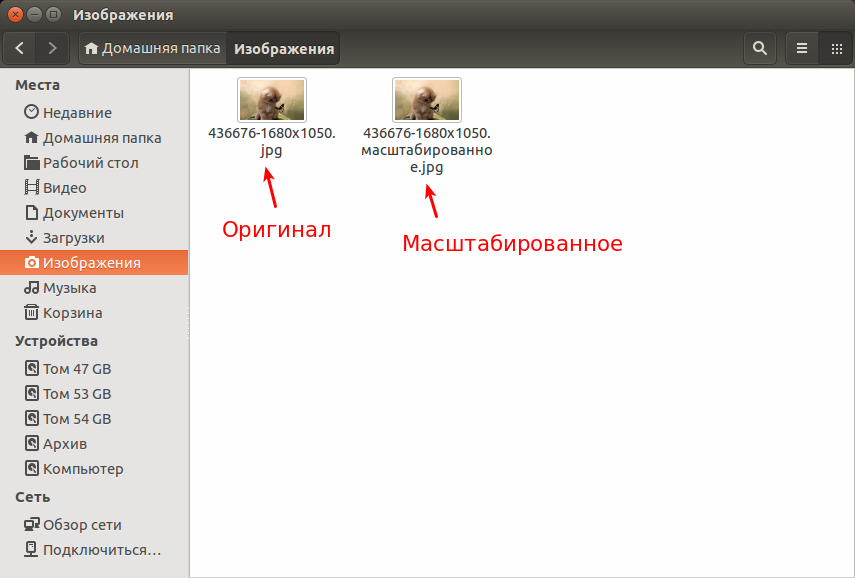Масштабирование и наклон изображений относится к простым действиям над графическими файлами, которые можно выполнить практически в любом современном графическом просмотрщике, не говоря уже о графических редакторах. Но если нам не нужны лишние функции, которые предоставляют продвинутые графические редакторы и требуется всего лишь быстро выполнить изменение размера или поворот одного или нескольких изображений, то можно добавить эти две функции в файловый менеджер Nautilus.
Небольшая утилита - nautilus-image-converter добавляет пункт Масштабировать изображения... в контекстное меню для всех изображений. В качестве инструмента конвертирования используется ImageMagick, который установлен по умолчанию в системе
Пункт открывает диалог, где вы устанавливаете желаемые размер изображения и имя файла. Размер изображений меняется по клику на Resize (Изменить размер).
Масштабированное изображение практически мгновенно появляется рядом с оригиналом:
Установка nautilus-image-converter в Ubuntu 14.04
Установку nautilus-image-converter можно произвести из Центра приложений Ubuntu или выполнить команду в терминале:
sudo apt-get install nautilus-image-converter
А затем перелогиниться или перезагрузить Nautilus командой:
nautilus -q
И можно пользоваться конвертером из контекстного меню Nautilus, кликом правой кнопкой на загруженном файле с изображением.
Удачи.
Небольшая утилита - nautilus-image-converter добавляет пункт Масштабировать изображения... в контекстное меню для всех изображений. В качестве инструмента конвертирования используется ImageMagick, который установлен по умолчанию в системе
Пункт открывает диалог, где вы устанавливаете желаемые размер изображения и имя файла. Размер изображений меняется по клику на Resize (Изменить размер).
Масштабированное изображение практически мгновенно появляется рядом с оригиналом:
Установка nautilus-image-converter в Ubuntu 14.04
Установку nautilus-image-converter можно произвести из Центра приложений Ubuntu или выполнить команду в терминале:
sudo apt-get install nautilus-image-converter
А затем перелогиниться или перезагрузить Nautilus командой:
nautilus -q
И можно пользоваться конвертером из контекстного меню Nautilus, кликом правой кнопкой на загруженном файле с изображением.
Удачи.